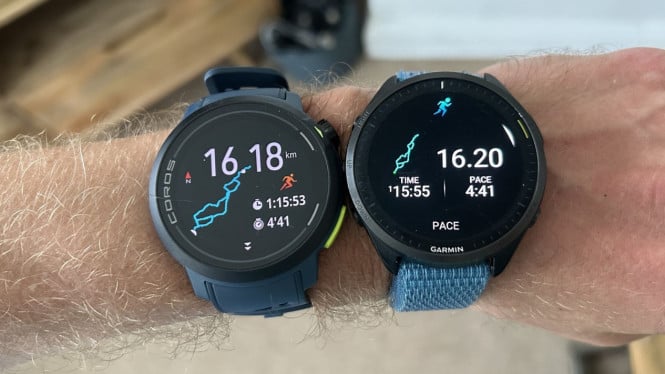Wireless Mouse Tidak Terkoneksi ke Laptop? Ini Penyebab dan Cara Mengatasinya
- Logitech
Digital – Mouse wireless memang menjadi perangkat favorit banyak orang karena praktis dan bebas kabel. Namun, apa jadinya jika tiba-tiba mouse nirkabel kamu tidak bisa terhubung ke laptop? Masalah ini cukup umum terjadi, baik pada pengguna baru maupun lama.
Wireless mouse bisa menggunakan dua jenis koneksi, yaitu receiver USB (dongle) atau Bluetooth. Jika salah satu dari sistem ini bermasalah, maka mouse tidak akan terdeteksi. Tenang, artikel ini akan membahas penyebab umum kenapa wireless mouse tidak connect ke laptop dan bagaimana cara mengatasinya.
1. Baterai Lemah atau Habis
Ini penyebab paling sering, tapi kadang terlupakan. Wireless mouse bergantung pada baterai sebagai sumber daya utama.
Solusi:
- Ganti dengan baterai baru
- Jika menggunakan mouse dengan baterai tanam, pastikan sudah diisi daya
- Periksa apakah lampu indikator daya mouse menyala
2. Receiver USB Tidak Terdeteksi
Jika kamu menggunakan wireless mouse dengan dongle USB, bisa jadi receiver tidak terbaca oleh laptop.
Solusi:
- Coba pindahkan dongle ke port USB lain
- Pastikan port USB laptop kamu tidak rusak
- Restart laptop untuk menyegarkan koneksi
3. Masalah pada Driver Mouse
Kadang, driver atau perangkat lunak pendukung mouse tidak terinstal dengan baik atau mengalami bug.
Solusi:
- Buka Device Manager di Windows
- Cari bagian “Mice and other pointing devices”
- Klik kanan lalu pilih “Update driver”
- Atau uninstall driver dan restart laptop agar sistem otomatis menginstalnya kembali
4. Tombol Power Mouse Belum Aktif
Beberapa mouse memiliki tombol ON/OFF yang perlu diaktifkan secara manual.
Solusi:
- Periksa bagian bawah atau sisi mouse apakah ada tombol daya
- Pastikan sudah dalam posisi ON
- Tunggu beberapa detik agar mouse melakukan pairing ulang
5. Masalah Koneksi Bluetooth
Jika menggunakan mouse Bluetooth, bisa jadi koneksi belum tersambung atau belum dipasangkan.
Solusi:
- Buka menu Bluetooth di laptop
- Aktifkan mode pairing di mouse (biasanya tekan dan tahan tombol tertentu)
- Tambahkan perangkat baru dari menu Bluetooth laptop
- Jika sudah pernah terhubung tapi gagal, coba hapus perangkat dan pasangkan ulang
6. Gangguan Frekuensi atau Interferensi
Beberapa perangkat lain seperti router WiFi atau speaker Bluetooth bisa mengganggu sinyal mouse nirkabel.
Solusi:
- Pindahkan laptop atau mouse dari perangkat elektronik lain
- Gunakan mouse di tempat bebas gangguan sinyal
7. Kerusakan Hardware pada Mouse
Jika semua cara sudah dicoba tapi mouse tetap tidak menyala atau connect, bisa jadi mouse-nya memang bermasalah.
Solusi:
- Coba gunakan mouse di laptop lain untuk memastikan
- Jika tetap tidak bisa, mungkin sudah saatnya mengganti mouse baru
Wireless mouse yang tidak terkoneksi ke laptop bisa sangat mengganggu, apalagi jika sedang dalam kondisi mendesak. Namun, sebagian besar masalah ini bisa diatasi dengan mudah asalkan tahu penyebabnya. Mulai dari baterai, receiver, hingga pengaturan Bluetooth, semuanya bisa kamu periksa satu per satu.
Jika setelah mencoba semua solusi mouse tetap tidak terhubung, kemungkinan besar kerusakan terjadi pada perangkat mouse itu sendiri. Tidak ada salahnya juga mempertimbangkan membawa mouse ke tempat servis atau mengganti dengan yang baru agar aktivitas komputasi kamu kembali lancar.
Jadi, jangan buru-buru panik kalau mouse wireless kamu mendadak tidak connect. Yuk, cek lagi dengan langkah-langkah di atas!